提示:
1、打开 Windows 设置
快捷键:Win + I
2、打开运行对话框
快捷键:Win + R
3、打开搜索
快捷键:Win + Q
自动腾出更多的电脑硬盘空间
打开 Windows 设置,进入“系统”,点击“存储”,打开“自动释放空间”按钮。
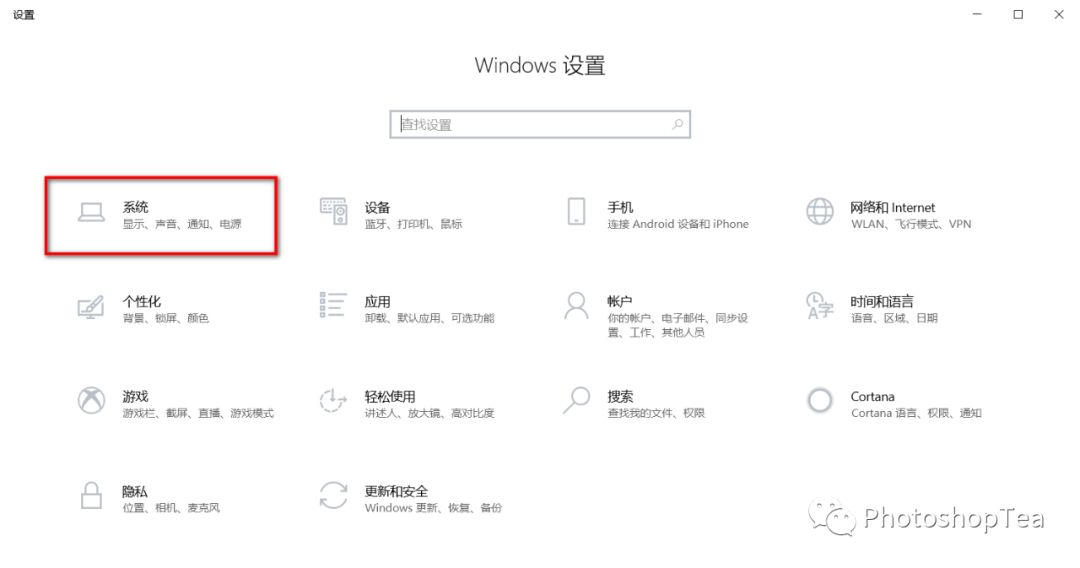

磁盘清理
适时清理磁盘,有利于给系统盘腾出更多空间。
打开搜索,输入“磁盘”,即可快速找到“磁盘清理”应用。
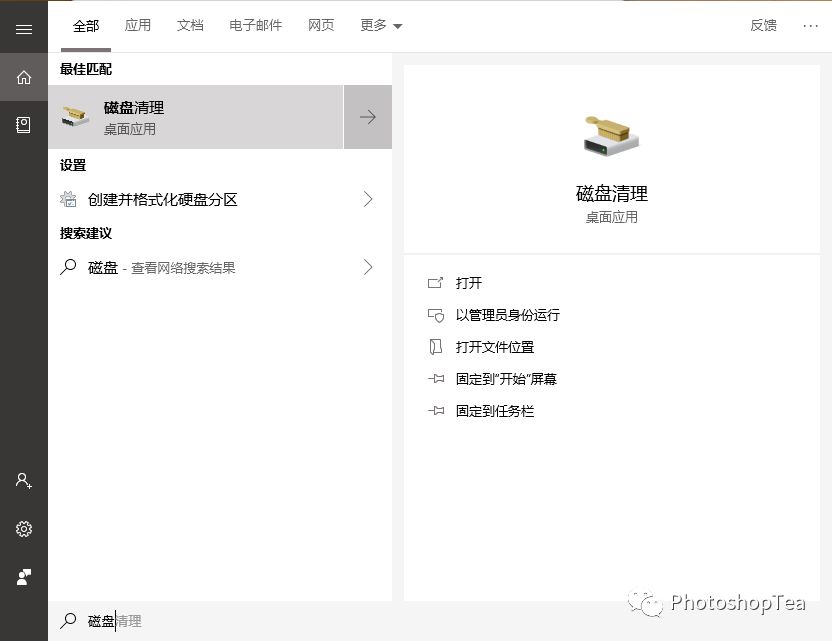


打印网页成 PDF 文件
尤其适合长网页资料的保存。
快捷键:Ctrl + P

此方法下生成的 PDF 文件每一页下方会出现网页地址。
若使用快捷键:Ctrl + Shift + P,则会调出系统打印对话框,如下图所示,生成的 PDF 文件中不会出现网页地址。

便笺
打开搜索,输入“Stick notes” 或者“便笺”,并打开。

提示:
可不必登录 Microsoft 账号。
可用于建立便笺,登录后能与 Android 或 Windows Mobile 手机即时更新,是做笔记的好助手。
快速助手
打开搜索,输入“快速助手”。

Microsoft 快速助手可以让两名用户通过远程连接共享计算机,以便一名用户可以帮助另一名用户解决计算机上的问题。
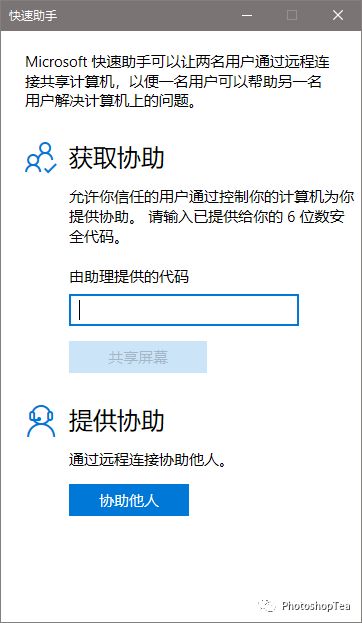
批文件改名
选中所有要改名的文件,在其中一个文件名上右击,选择重命名即可。
记事本的时间记录
在打开的文本文件的最前面加上“.LOG”(必须是大写),则每次文本文件被修改更新后,会在文档的最后加入更新的日期和时间。

系统文件查看器
在开始按钮上右击,选择“Windows PowerShell(管理员)”,并输入:
sfc /scannow
回车后会扫描系统文件的完整性,对于损坏的系统文件一般可进行自动修复。

创建还原点
打开搜索,并输入“创建还原点”。

创建还原点,有助于减少系统崩溃时的损失。
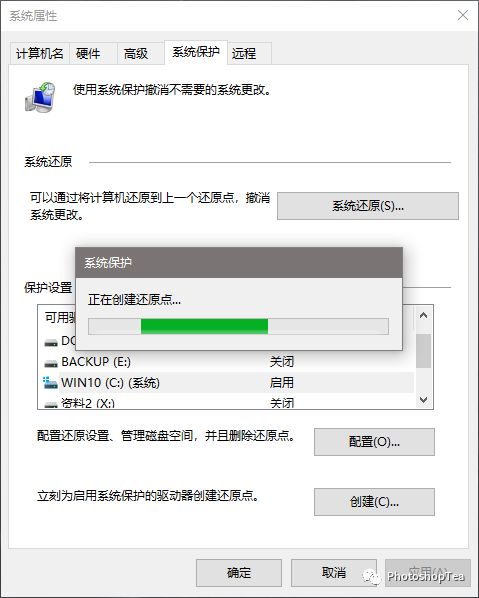
四分屏窗口
将打开的文档窗口拖到屏幕的四个角之一即可分为三屏或四屏。
强大的计算器
打开搜索,并输入“计算器”。
或者,打开运行对话框,并输入“calc”。

除了常规的计算器之外,还包括日期计算、绘图以及各种转换器。

实时天气
打开搜索,并输入“天气”。


“有钱的捧个钱场,好看的点下在看”







 本文介绍了一系列Windows快捷操作和信息技术管理方法,包括设置自动释放空间、磁盘清理、PDF制作、便笺应用、远程协助、文件批量重命名、系统文件检查、创建还原点、多任务窗口和高级计算器等,帮助读者优化电脑使用和文件管理。
本文介绍了一系列Windows快捷操作和信息技术管理方法,包括设置自动释放空间、磁盘清理、PDF制作、便笺应用、远程协助、文件批量重命名、系统文件检查、创建还原点、多任务窗口和高级计算器等,帮助读者优化电脑使用和文件管理。
















 5937
5937

 被折叠的 条评论
为什么被折叠?
被折叠的 条评论
为什么被折叠?








